
系统辅助 占存:20.8 MB 时间:2016-08-30
软件介绍: Windows 10 Manager(Win10系统管家)是一款屡受好评系统实用程序,可以帮助你优化、调整、修...
Win10任务栏上没有搜索框,只要右键任务栏,在Cortana中勾选显示搜索框就可以了。但是有时候Win10系统Cortana选项中没有“显示搜索框”这个时候该怎么办呢?今天华军小编给大家带来简单易懂的解决方法,精心挑选的内容希望大家多多支持、多多分享,喜欢就赶紧get哦!
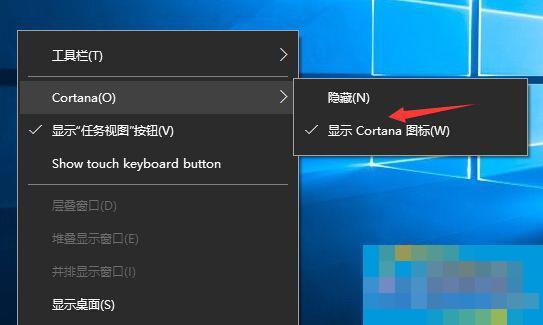
原因分析:
对于出现这样情况的用户,小编进行了分析,多半是由于对任务栏图标进行了设置,设置成了小图标模式,所以才无法显示搜索框的。
解决方法如下:
1、右键点击任务栏选择属性;
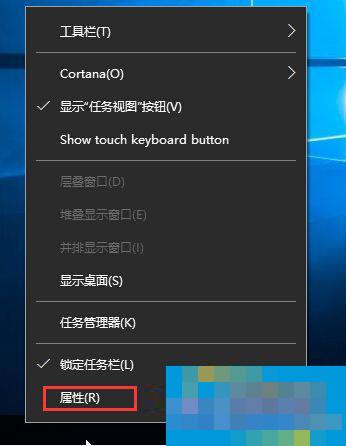
2、打开任务栏属性后,我们再取消“使用小任务栏按钮”选项,然后确定;
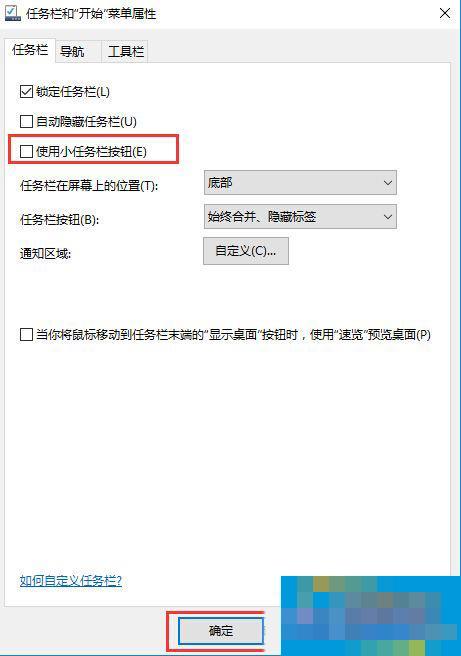
3、通过上述操作后,“显示搜索框”选项又回来了!
以上就是Win10系统Cortana选项中没有显示搜索框的解决办法了,只要取消勾选小任务栏按钮,就能重新找回Cortana中的“显示搜索框”选项了。